生成 AI で夏休みの思い出の写真を思い通りに修正する!今から始める Adobe Firefly 第 18 回

今年の夏はどこかにお出かけしましたか?近場で過ごした人も、遠くまで旅行した人も、何かしら写真を撮影したことでしょう。過ぎゆく夏を感じながらそんな写真を眺めて、そこにある情景を弄るのは趣がありそうです。ということで今回は、「夏休みの思い出の写真を生成(修正)する」がテーマです。
多くの人は、スマートフォンに夏のスナップ写真を持っていますよね。早速、Adobe Firefly モバイル版(iOS、Android)を使って、手元にある写真を生成(修正)していきましょう。
1. 高原の写真
まずは、夏の高原の写真です。
この高原では牛が放牧されているのですが、時間帯が合わず、牛を見ることができませんでした。せめて写真には追加しておきたいと思います。(という想定です。念のため)

ここでは Firefly モバイル版の「生成塗りつぶし」を利用します。「画像をアップロード」をタップして、先ほどの画像を読み込んでから、「挿入」をタップします。
そして、別の画像に置き換えたい領域を指でなぞります。今回は芝生を指でなぞってみました。

プロンプト欄に「放牧されている牛」と入力して、生成ボタンをタップします。

のどかに草を食む牛が生成されました。草が食べつくされた後のようですが、そこはご愛嬌ということで。雰囲気は十分に感じられる出来栄えです。
2. カブトムシの写真
次は、イベント会場で撮影したカブトムシです。手前と奥に 2 匹写っています。

いかにもイベント会場っぽい背景が残念です。このカブトムシを自然の中に戻してみましょう。
再び、「生成塗りつぶし」に画像を読み込みます。「挿入」をタップして、置き換えたい領域を指でなぞります。今回は、手前のカブトムシと木の枝だけを残します。

プロンプト欄に「森の中」と入力して、生成ボタンをタップします。

ライティングがやや室内っぽいものの、自然な感じで、森の中に居るカブトムシになりました。本当に森でこんなのを見つけたら、なんとしても捕まえたいところです!
次は、カブトムシが乗っかっている木の枝も変えてみましょう。Firefly モバイル版には、背景だけ切り抜いてくれる便利な機能があります。試しに「削除」→「背景」とタップすると、背景が綺麗に切り抜かれました。2 匹のカブトムシだけが残っています。

「削除」をタップして、奥の小さなカブトムシはなぞって削除します。
ヘラクレスオオカブトの生息地に合わせて、プロンプトには「ジャングル」と入力し、生成ボタンをタップします。

大きな葉の上に乗っかったカブトムシが生成されました。葉に落ちたカブトムシの影が、なかなかリアルに生成されています。
3. スイカの写真
さて、3 枚目の写真です。街角で見かけたスイカを冷やしている風流な風景です。これも、夏らしい一枚ですね。

このスイカをさらに涼しげな場所に移動してみましょう。「挿入」をタップして、スイカと水溜めの周囲を消します。指でなぞったため、右下の角は雑な消し方になってしまいました。

プロンプトに「山奥で、スイカを冷やしている」と入力して、「生成」をタップします。

雑な作業の割には、自然な感じで背景が生成されました。スイカの上から落ちてくる水流は少ししか残していなかったのに、ちゃんと水の注ぎ口も生成されました。
周囲の雰囲気と比べて、水溜めがきれいすぎる点が気になるため、これも削除することにします。スイカとその周囲だけ残した状態にします。

プロンプトに「夏、山の小川でスイカを冷やしている。周囲には鬱蒼とした森が広がっている。」と入力して、「生成」をタップします。

奥の描写がちょっとふんわりしているものの、山奥の冷たい清流に浮かぶスイカになりました。
元の画像から水面の反射はほぼ消したつもりだったのですが、想像していた以上に水面の反射が復活しています。「削除は過度に行う」くらいがちょうど良いのかもしれません。
4. ソフトクリームの写真
最後はソフトクリームの写真です。これも夏らしさ全開の写真です。

このソフトクリームと共に、別の場所に移動してみましょう。まず、背景の削除機能を使って、ソフトクリームの周囲を削除します。

プロンプトに「夏休み、ビーチで食べるソフトクリーム」と入力して、「生成」をタップします。

空はよりシアンがかかったスカイブルーに、海はターコイズブルーで明るい雰囲気になりました。
高原の写真も生成します。プロンプトは「夏の長野の美しい高原で食べるソフトクリーム」です。

高原らしさがでていて、手前のソフトクリームと遠景とのバランスも良い感じです。これなら避暑地のアイスクリーム屋さんの宣伝に使ってもらえるかもしれません。
<動画編 >
Firefly モバイル版には、画像から動画を生成する機能があります。これを使って、実際に動画を生成してみましょう。
Firefly モバイル版を開き、「画像から動画生成」をタップします。
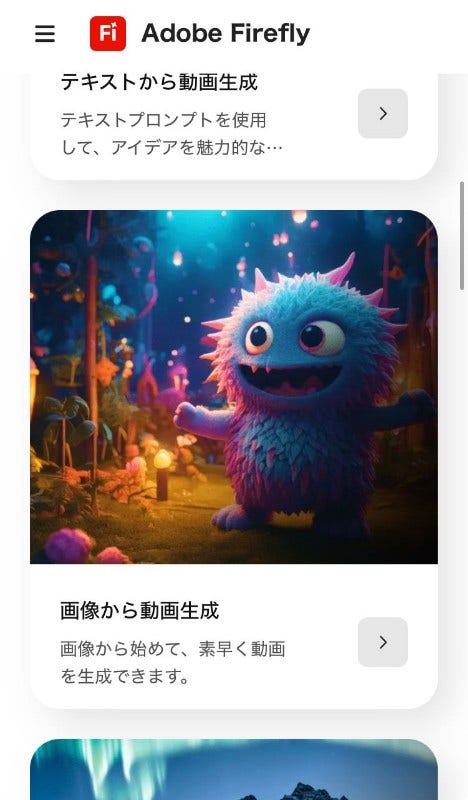
「キーフレーム」→「最初のフレーム」をタップして、最初のキーフレームとして使う画像をアップロードします。今回は、草を食べている牛の画像です。「最後のフレーム」は指定せず先に進みます。

「一般」→「縦横比」とタップして、「縦長 (9:16)」を選択します。そして、「カメラ設定」から「カメラチルトダウン」を指定します。これは、徐々にカメラが下を向く映像が欲しいときに使うオプションです。
プロンプトは、「草を食べている牛の上空にゆっくりと移動する映画的なドローンショット。」にします。早速、生成アイコンをタップしてみましょう。
イメージに近い動画ができました。動きがあると、より臨場感を感じられます。今回は、カメラに「カメラチルトダウン」を指定しましたが、カメラがアングルを徐々に下に向けていなければ、牛が途中でフレーム外に消えてしまう動画になっていたでしょう。
もう一つ動画を生成してみます。
今度は川に浮かぶスイカの画像を使います。「カメラ設定」から、「ズームアウト」を指定して、プロンプトは、「柔らかな木漏れ日の中、川に浮かんでいるスイカを上から捉える映画的なドローンショット。」にします。その他の設定は、先ほどと同じです。
どうやらスイカの下流には大きな石が並んでいたようです。これなら流れて行ってしまう心配はなさそうですね。
主役のスイカがかなり手前にあったため、寄るのではなく、カメラを引くことでスイカが画面から消えないように指示をしています。「柔らかな木漏れ日」の指定が、想像していた以上に強調されました。ライティングのオプションも指定できるようになると、Firefly モバイル版はさらにいろいろと遊べそうです。
Firefly を利用するには生成クレジットが必要です。現在お持ちの生成クレジットを確認する方法は、こちらをご覧ください。
その他の生成クレジットに関するよくある質問は、こちらのページをご覧ください。